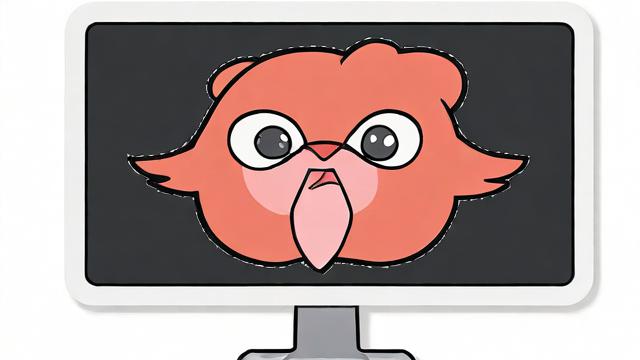小米手机接电脑,如何实现高效文件传输与同步?
USB 连接
准备工作:

数据线:建议使用小米手机附带的原装 USB 数据线,或者确保使用的数据线质量良好且与手机和电脑兼容。
电脑设备:电脑需具备可用的 USB 接口,并且系统能够识别外部设备,最好确保电脑已安装最新版本的驱动程序,以更好地支持手机连接。
小米手机:手机电量应充足,并且系统版本为最新,以避免因系统问题导致连接失败。
开启开发者选项及 USB 调试:
进入手机“设置”,找到“关于手机”选项,连续点击“MIUI 版本”或“版本信息”几次,直到提示进入开发者模式。
返回设置菜单,在底部找到“开发者选项”并点击进入,在开发者选项中找到并开启“USB 调试”开关。
连接电脑:将小米手机与电脑通过 USB 数据线连接起来,手机与电脑连接后,可能会出现以下几种情况:
手机屏幕直接弹出提示,询问是否允许连接电脑;

在手机的通知栏里显示一个 USB 图标,点击该图标可以选择连接方式;
电脑上会自动弹出提示框识别手机设备,无论哪种情况,按照提示操作即可,如果选择传输文件或者充电模式进行连接的话,默认就会进入 USB 调试模式。
如果电脑没有自动弹出对话框或手机没有显示选项的话,可以打开电脑的“文件管理器”,在出现的端口里找到小米手机并进行操作,如果是第一次连接的话,可能需要安装一些驱动程序或者信任设备的提示,按照提示安装驱动或者确认信任即可。
WiFi 连接(无线连接)
开启热点功能:在小米手机的设置中,找到【无线网络与互联网】选项,打开【个人热点】功能。
连接热点:在电脑的 WiFi 设置中,找到您刚刚设置的手机热点名称,并点击连接,输入您设置的密码后,电脑即可成功连接到小米手机的热点,连接成功后,即可实现文件的传输和共享。
蓝牙连接
开启蓝牙功能:在手机和电脑上都打开蓝牙功能。
搜索并配对:在小米手机上,进入“设置”应用,点击“蓝牙”,搜索并配对电脑。
传输文件:配对成功后,可以通过蓝牙传输文件,但需要注意的是,蓝牙传输速度较慢,适合传输小文件。
作者:豆面本文地址:https://www.jerry.net.cn/jdzx/20042.html发布于 2025-01-22 04:46:33
文章转载或复制请以超链接形式并注明出处杰瑞科技发展有限公司